O tejto hrozbe
Clampi je známy bankové Trojan vírus, ktorý sa snaží ukradnúť bankové informácie. Trójske kone sú veľmi nebezpečné kúsky malware a môžu vykonávať rôzne úlohy, v závislosti od jej druhu. Niektoré môžu pôsobiť ako zadné vrátka pre malware vstúpiť, zatiaľ čo ostatní sa snažia získať prístup k vašim osobným údajom.
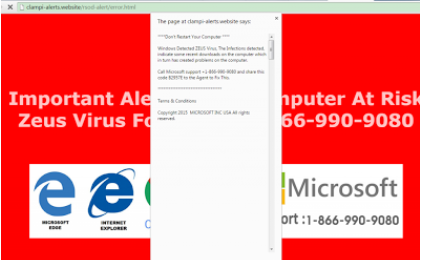
Túto mimoriadnu hrozbu, tiež známy ako Ligats a Ilomo, sa pokúsi získať prístup k vašim osobným údajom a potom ju pošle jej velenia a riadenia server. Nie je to mierna hrozba a budete pravdepodobne len upozornenie, že ak máte anti-malware softvér na vašom počítači. Trójske kone sú ťažko mieste pre používateľov, najmä tí, ktorí sú menej tech-pútavé, takže zamestnávajú anti-malware je nevyhnutná pre zabezpečenie počítača a zase vás, bezpečné. Ak váš bezpečnostný softvér detekuje, odstrániť Clampi naraz.
Ako to ovplyvní môj počítač?
Existujú rôzne spôsoby, ako trójske kone infikovať počítač. Môžete skončiť nakaziť, ak otvoríte škodlivým e-mailu, používať nespoľahlivé zdroje pre týždeň alebo stlačte na infikovaných odkazy. Ak sa chcete vyhnúť dostať infekcia nielen trójskych koní, ale aj ransomware, musíte byť opatrní, ako zvládnuť svoje e-maily. Nikdy Neotvárajte prílohu bez makeing istý, je to bezpečné. Pozrite sa do odosielateľa, obsahu alebo akékoľvek podozrivé znaky a iba keď ste 100% bezpečné, mali by ste otvárať súbor. Odporúčame tiež zastaviť získanie programy od nespoľahlivé zdroje, pretože je to skvelý spôsob, ako pre malware k šíreniu. Len dôverovať legitímne webové stránky poskytnúť zabezpečenie preberania. Tiež by ste mali byť opatrní na to, čo stlačíte na, pretože prepojenie škodlivý mohli viesť k malware. By mali byť vložené v e-maily, skryť za reklamu, atď, takže buďte opatrní. Je ľahšie byť bezpečný, než mať odstrániť Clampi alebo simialr a riešiť škody.
Trojan zadá bez si dokonca všimol a začne okamžite plnenia svojich úloh. Pokúsi sa získať prístup do svojho internetového bankovníctva údaje a akonáhle to urobil, že to bude prenášať na jeho command and control server. Trojan bol asi na chvíľu, takmer 10 rokov Ak chcete byť konkrétny, a to sa nezdá byť infikovanie mnoho užívateľov. Ale vzhľadom na charakter tejto Trojan, sa zdá byť veľmi nebezpečná infekcia. To mohlo viesť k významným finančným stratám, ak počítačoví zločinci získať prístup k vaše pečenie Podrobnosti. To je dôvod, prečo musíte odinštalovať Clampi naraz.
odstránenie Clampi
Aby sa dokonca na mieste Trojan, budete musieť získať anti-malware softvér. Clampi ručné odstránenie môže byť príliš ťažké, najmä ak si menej skúsený používateľ. To je dôvod, prečo by bolo najlepšie, ak ste si stiahli anti-malware a slúži na odstránenie Clampi. Uistite sa, že odstránite Clampi plne a nič s ním je zanechali.
Offers
Stiahnuť nástroj pre odstránenieto scan for ClampiUse our recommended removal tool to scan for Clampi. Trial version of provides detection of computer threats like Clampi and assists in its removal for FREE. You can delete detected registry entries, files and processes yourself or purchase a full version.
More information about SpyWarrior and Uninstall Instructions. Please review SpyWarrior EULA and Privacy Policy. SpyWarrior scanner is free. If it detects a malware, purchase its full version to remove it.

Prezrite si Podrobnosti WiperSoft WiperSoft je bezpečnostný nástroj, ktorý poskytuje real-time zabezpečenia pred možnými hrozbami. Dnes mnohí používatelia majú tendenciu stiahnuť softvér ...
Na stiahnutie|viac


Je MacKeeper vírus?MacKeeper nie je vírus, ani je to podvod. I keď existujú rôzne názory na program na internete, veľa ľudí, ktorí nenávidia tak notoricky program nikdy používal to, a sú ...
Na stiahnutie|viac


Kým tvorcovia MalwareBytes anti-malware nebol v tejto činnosti dlho, robia sa na to s ich nadšenie prístup. Štatistiky z týchto stránok ako CNET ukazuje, že bezpečnostný nástroj je jedným ...
Na stiahnutie|viac
Quick Menu
krok 1. Odinštalovať Clampi a súvisiace programy.
Odstrániť Clampi z Windows 8
Pravým-kliknite v ľavom dolnom rohu obrazovky. Akonáhle rýchly prístup Menu sa objaví, vyberte Ovládací Panel Vyberte programy a funkcie a vyberte odinštalovať softvér.


Odinštalovať Clampi z Windows 7
Kliknite na tlačidlo Start → Control Panel → Programs and Features → Uninstall a program.


Odstrániť Clampi z Windows XP
Kliknite na Start → Settings → Control Panel. Vyhľadajte a kliknite na tlačidlo → Add or Remove Programs.


Odstrániť Clampi z Mac OS X
Kliknite na tlačidlo prejsť v hornej ľavej časti obrazovky a vyberte aplikácie. Vyberte priečinok s aplikáciami a vyhľadať Clampi alebo iné podozrivé softvér. Teraz kliknite pravým tlačidlom na každú z týchto položiek a vyberte položku presunúť do koša, potom vpravo kliknite na ikonu koša a vyberte položku Vyprázdniť kôš.


krok 2. Odstrániť Clampi z vášho prehliadača
Ukončiť nechcené rozšírenia programu Internet Explorer
- Kliknite na ikonu ozubeného kolesa a prejdite na spravovať doplnky.


- Vyberte panely s nástrojmi a rozšírenia a odstrániť všetky podozrivé položky (okrem Microsoft, Yahoo, Google, Oracle alebo Adobe)


- Ponechajte okno.
Zmena domovskej stránky programu Internet Explorer sa zmenil vírus:
- Kliknite na ikonu ozubeného kolesa (ponuka) na pravom hornom rohu vášho prehliadača a kliknite na položku Možnosti siete Internet.


- Vo všeobecnosti kartu odstrániť škodlivé URL a zadajte vhodnejšie doménové meno. Stlačte tlačidlo Apply pre uloženie zmien.


Obnovenie prehliadača
- Kliknite na ikonu ozubeného kolesa a presunúť do možnosti internetu.


- Otvorte kartu Spresnenie a stlačte tlačidlo Reset.


- Vyberte odstrániť osobné nastavenia a vyberte obnoviť jeden viac času.


- Ťuknite na položku Zavrieť a nechať váš prehliadač.


- Ak ste neboli schopní obnoviť nastavenia svojho prehliadača, zamestnávať renomovanej anti-malware a skenovať celý počítač s ním.
Vymazať Clampi z Google Chrome
- Prístup k ponuke (pravom hornom rohu okna) a vyberte nastavenia.


- Vyberte rozšírenia.


- Odstránenie podozrivých prípon zo zoznamu kliknutím na položku kôš vedľa nich.


- Ak si nie ste istí, ktoré rozšírenia odstrániť, môžete ich dočasne vypnúť.


Reset Google Chrome domovskú stránku a predvolený vyhľadávač Ak bolo únosca vírusom
- Stlačením na ikonu ponuky a kliknutím na tlačidlo nastavenia.


- Pozrite sa na "Otvoriť konkrétnu stránku" alebo "Nastavenie strany" pod "na štarte" možnosť a kliknite na nastavenie stránky.


- V inom okne odstrániť škodlivý Hľadať stránky a zadať ten, ktorý chcete použiť ako domovskú stránku.


- V časti Hľadať vyberte spravovať vyhľadávače. Keď vo vyhľadávačoch..., odstrániť škodlivý Hľadať webové stránky. Ponechajte len Google, alebo vaše preferované vyhľadávací názov.




Obnovenie prehliadača
- Ak prehliadač stále nefunguje ako si prajete, môžete obnoviť jeho nastavenia.
- Otvorte menu a prejdite na nastavenia.


- Stlačte tlačidlo Reset na konci stránky.


- Ťuknite na položku Reset tlačidlo ešte raz do poľa potvrdenie.


- Ak nemôžete obnoviť nastavenia, nákup legitímne anti-malware a scan vášho PC.
Odstrániť Clampi z Mozilla Firefox
- V pravom hornom rohu obrazovky, stlačte menu a vyberte položku Doplnky (alebo kliknite Ctrl + Shift + A súčasne).


- Premiestniť do zoznamu prípon a doplnky a odinštalovať všetky neznáme a podozrivé položky.


Mozilla Firefox homepage zmeniť, ak to bolo menene vírus:
- Klepnite na menu (v pravom hornom rohu), vyberte položku Možnosti.


- Na karte Všeobecné odstráňte škodlivých URL a zadať vhodnejšie webové stránky alebo kliknite na tlačidlo Obnoviť predvolené.


- Stlačením OK uložte tieto zmeny.
Obnovenie prehliadača
- Otvorte menu a kliknite na tlačidlo Pomocník.


- Vyberte informácie o riešení problémov.


- Stlačte obnoviť Firefox.


- V dialógovom okne potvrdenia kliknite na tlačidlo Obnoviť Firefox raz.


- Ak ste schopní obnoviť Mozilla Firefox, prehľadať celý počítač s dôveryhodné anti-malware.
Odinštalovať Clampi zo Safari (Mac OS X)
- Prístup do ponuky.
- Vybrať predvoľby.


- Prejdite na kartu rozšírenia.


- Kliknite na tlačidlo odinštalovať vedľa nežiaduce Clampi a zbaviť všetky ostatné neznáme položky rovnako. Ak si nie ste istí, či rozšírenie je spoľahlivá, alebo nie, jednoducho zrušte začiarknutie políčka Povoliť na dočasné vypnutie.
- Reštartujte Safari.
Obnovenie prehliadača
- Klepnite na ikonu ponuky a vyberte položku Reset Safari.


- Vybrať možnosti, ktoré chcete obnoviť (často všetky z nich sú vopred) a stlačte tlačidlo Reset.


- Ak nemôžete obnoviť prehliadač, skenovať celý PC s autentické malware odobratie softvéru.
Site Disclaimer
2-remove-virus.com is not sponsored, owned, affiliated, or linked to malware developers or distributors that are referenced in this article. The article does not promote or endorse any type of malware. We aim at providing useful information that will help computer users to detect and eliminate the unwanted malicious programs from their computers. This can be done manually by following the instructions presented in the article or automatically by implementing the suggested anti-malware tools.
The article is only meant to be used for educational purposes. If you follow the instructions given in the article, you agree to be contracted by the disclaimer. We do not guarantee that the artcile will present you with a solution that removes the malign threats completely. Malware changes constantly, which is why, in some cases, it may be difficult to clean the computer fully by using only the manual removal instructions.
